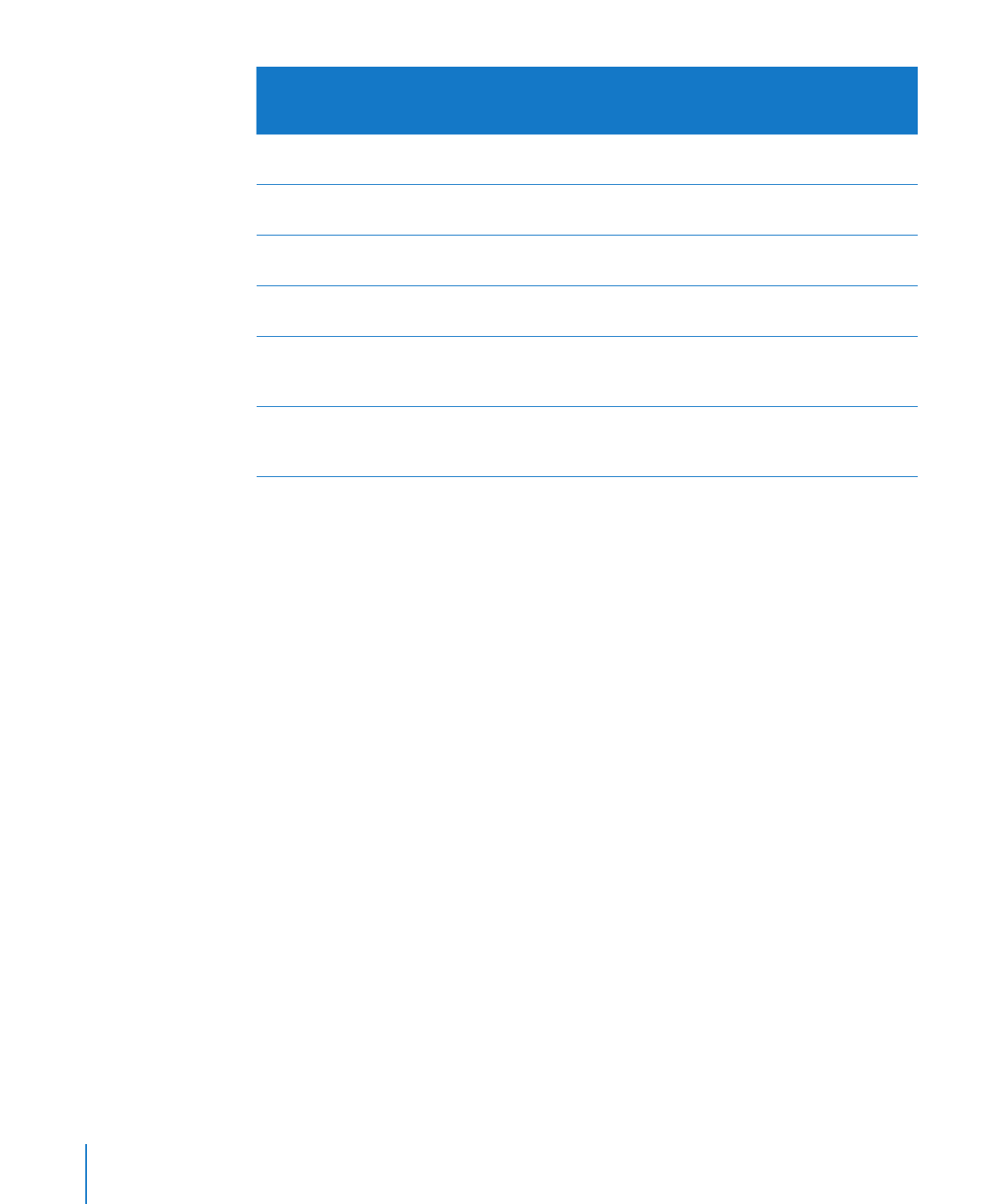
Копирование или перемещение формул и вычисленных
значений
Способы копирования и перемещения ячеек, связанных с формулами
Чтобы скопировать результат вычисления формулы в ячейке, но не саму формулу,
m
выберите ячейку, выберите «Правка» > «Копировать», выберите ячейку, в которую
требуется поместить вычисленное значение, а затем выберите «Правка» >
«Вставить значения».
150
Глава 6
Использование формул в таблицах
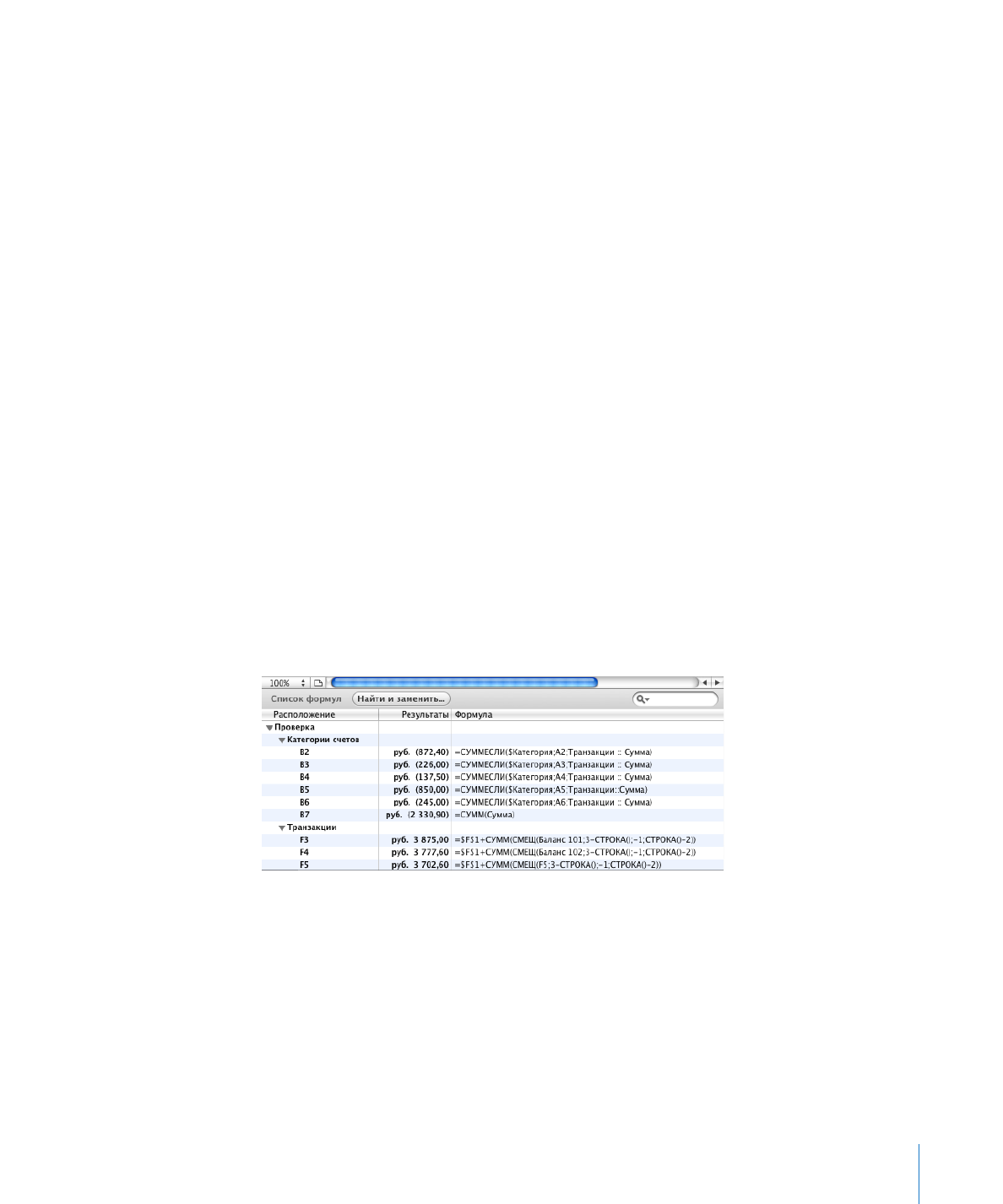
Глава 6
Использование формул в таблицах
151
Чтобы скопировать или переместить ячейку формулы или ячейку, на которую
m
ссылается формула, следуйте инструкциям в разделе «Копирование
и перемещение ячеек» на стр. 99.
Если при работе с большой таблицей Вам понадобится переместить формулу
в ячейку, находящуюся за пределами видимой области, выберите ячейку, нажмите
«Правка» > «Пометить для перемещения», выберите вторую ячейку и затем
выберите «Правка» > «Переместить». Например, если формула =A1 находится
в ячейке D1 и Вам нужно переместить эту формулу в неизменном виде в ячейку X1,
выберите ячейку D1, выберите «Правка» > «Пометить для перемещения», выберите
ячейку X1 и, наконец, выберите «Правка» > «Переместить». Формула =A1 теперь
находится в ячейке X1.
В случае перемещения ячейки формулы при необходимости измените ссылки
на ячейки, как описывается в разделе «Абсолютные и относительные ссылки
на ячейки» на стр. 148.
В случае перемещения ячейки, на которую ссылается формула, ссылка на ячейку
в формуле автоматически обновляется. Например, если в формуле присутствует
ссылка на ячейку A1, при перемещении ячейки A1 в D95 ссылка на ячейку
в формуле меняется на D95.